win10系统的电脑如何重装(win10电脑系统怎么重装)
发布时间:2023-11-09 15:01:20
win10系统的电脑如何重装?
大家都知道,对电脑的使用越来越频繁,电脑系统可能会出现各种问题,如运行缓慢、程序崩溃等。这些问题往往源于电脑系统中的某些组件缺失或损坏。那么,如何解决这个问题呢?答案就是重装电脑系统。特别是对于Windows 10系统的用户来说,重装过程可能会有些复杂,但只要按照正确的步骤进行,就可以轻松完成。本文将详细介绍win10电脑系统怎么重装。
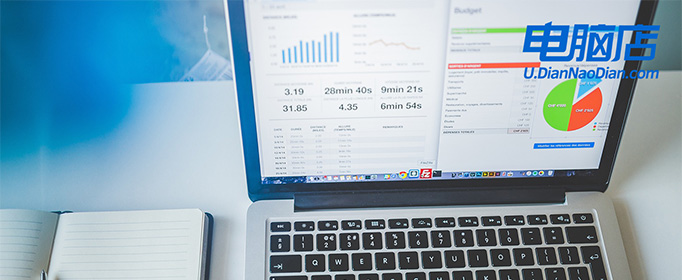
一、重装系统所需工具
1、电脑类型:笔记本/台式均适用
2、系统版本:win10专业版
3、装机工具:电脑店u盘启动盘制作工具(点击链接下载)
二、重装系统前期准备
1、备份正版产品ID:右键“我的电脑”属性,把系统信息下面的“产品ID”复制、截图等方式保存好,下次重装系统时输入即可。
2、备份注册表:注册表里面存放着计算机的所有设置和各种软硬件的注册信息,重装系统也会删除注册表。有些安装在非系统盘的软件重装后也不能直接打开运行了,需要重新安装。
若不想重新安装软件的话可以将注册表备份下来,装完后再还原就可以直接使用了,注意是安装在非系统盘的软件才行哦。当然,如果这个对你无所谓的话可直接忽略!
3、下载win10专业版的镜像文件,想要快速下载的朋友们,可以进入msdn网站,在操作系统栏目找到对应的镜像,复制其下载链接,打开迅雷就可下载了!
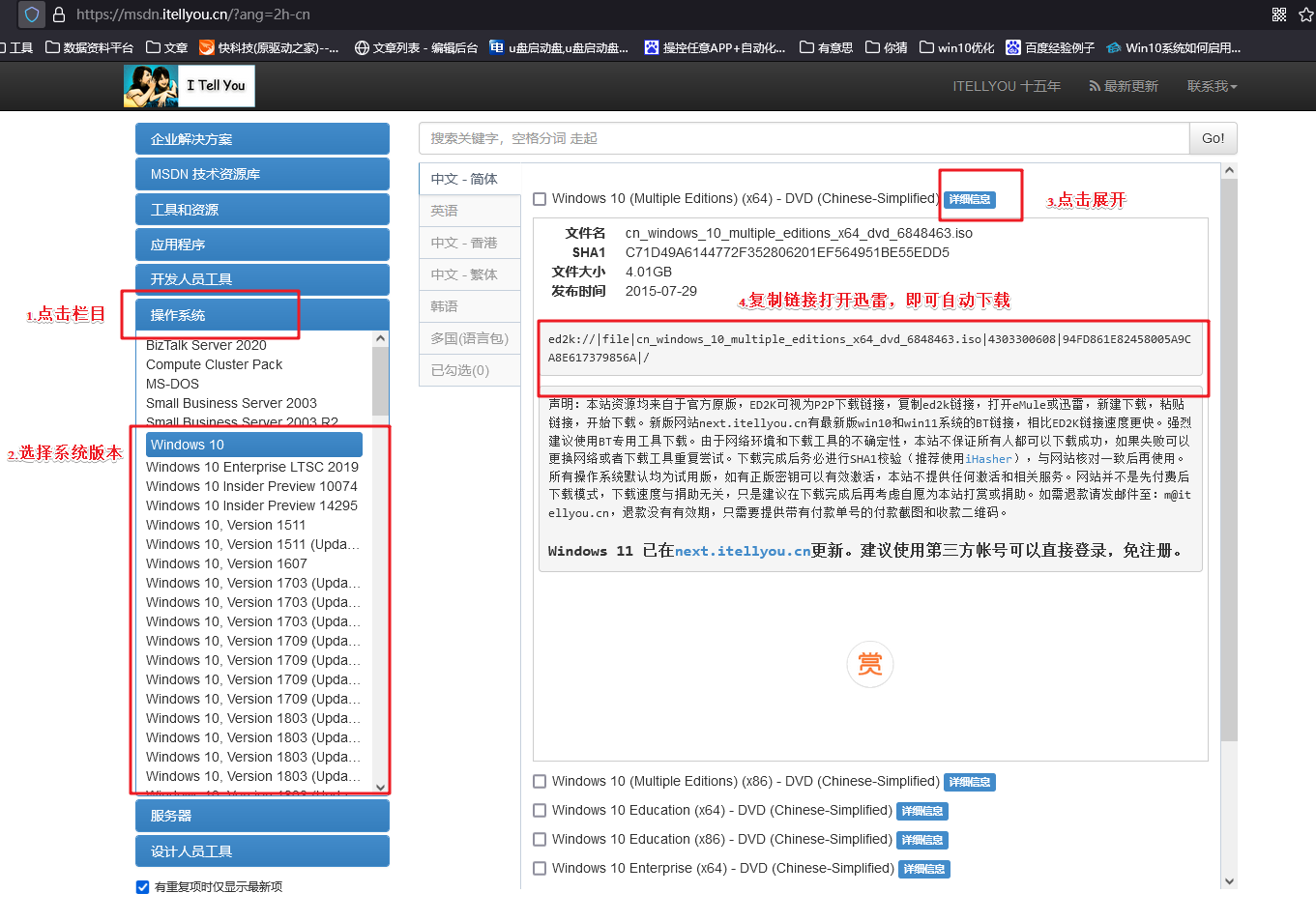
三、重装系统详细教程
1、制作u启动盘
a.在电脑店官网中,切换到下载中心,点击【立即下载】,即可下载电脑店,这一制作启动盘所需的工具。
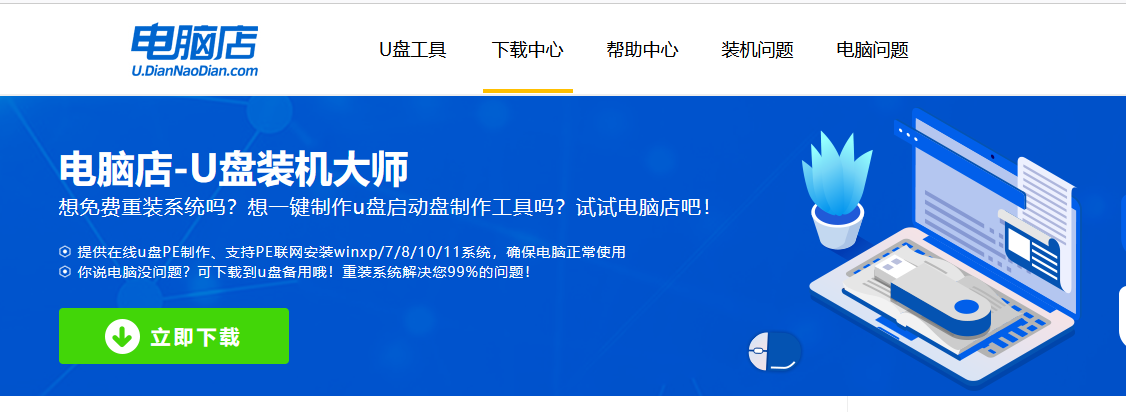
b.下载好电脑店u盘启动盘制作工具后,解压并打开。
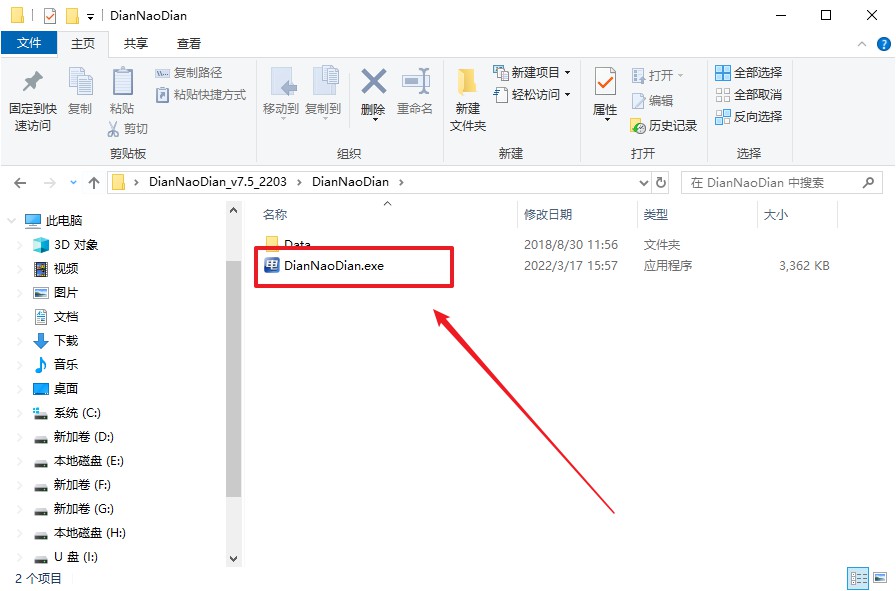
c.在界面中选择u盘,以及【启动模式】和【分区格式】,点击【全新制作】。
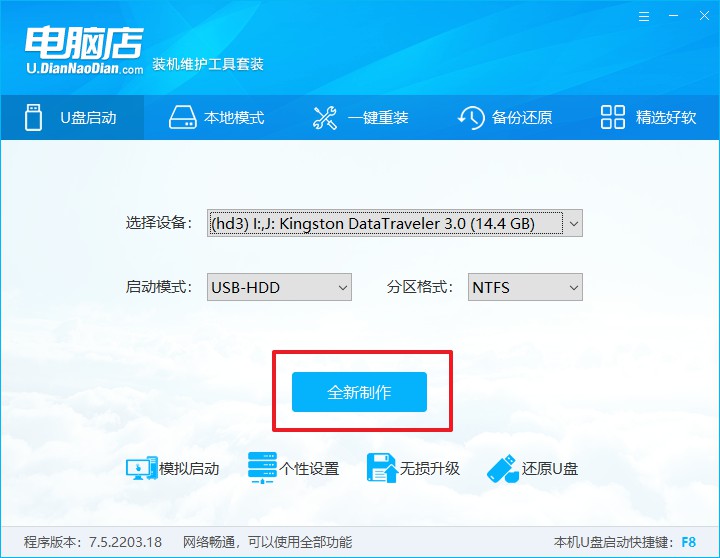
d.等待制作,制作成功后会有弹框提示,你可以根据自己的需要点击查看教程。
2、BIOS设置u盘启动
a.在电脑店官网首页查询u盘启动快捷键,如下图所示:
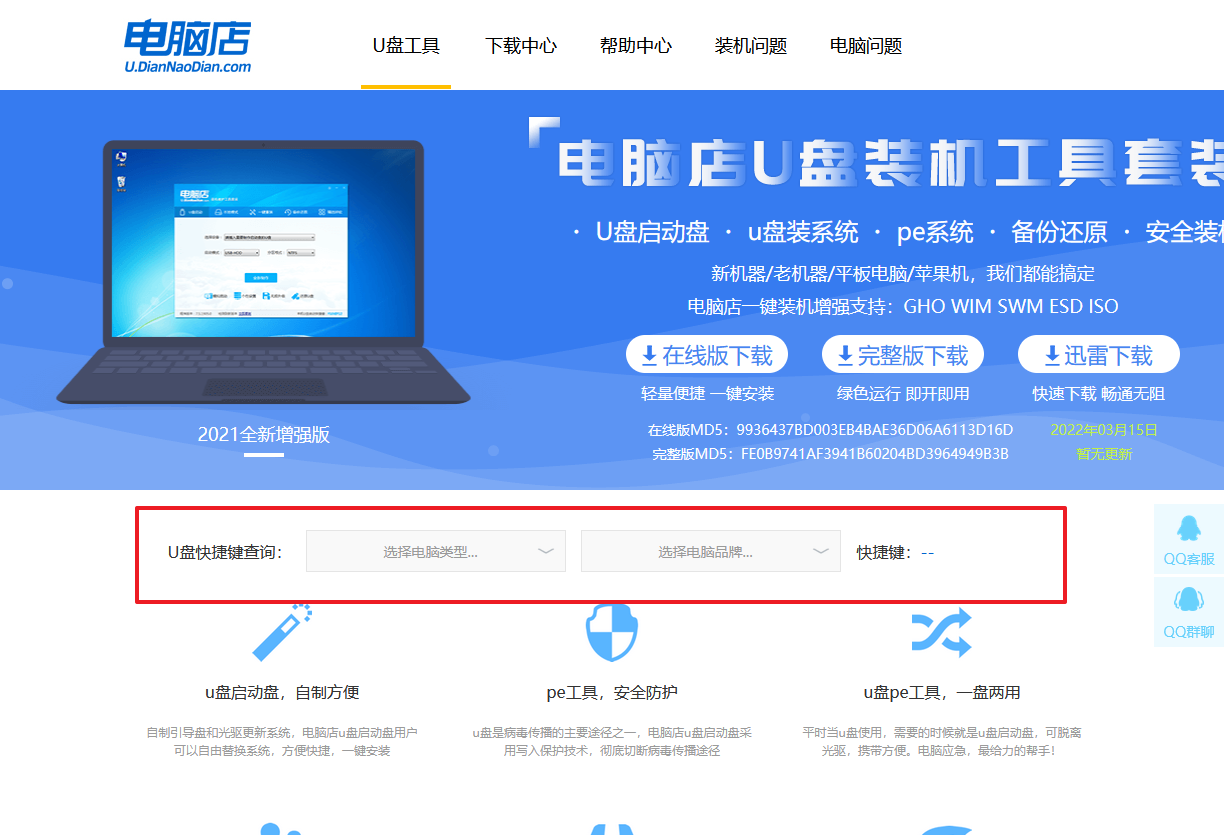
b.u盘启动可直接使用启动快捷键,插入u盘启动盘后开机,不停按下快捷键,即可进入选择界面。
c.在启动项设置界面,大家找到u盘启动盘,选中后回车确认就可以了。
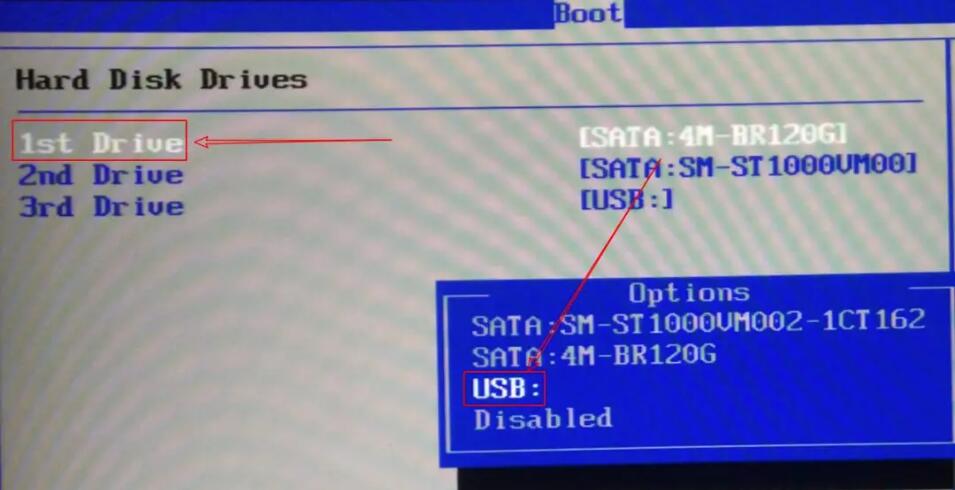
d.再次重启后,电脑会进入电脑店winpe主菜单,新机型电脑选择【1】,旧机型选择【2】,回车。
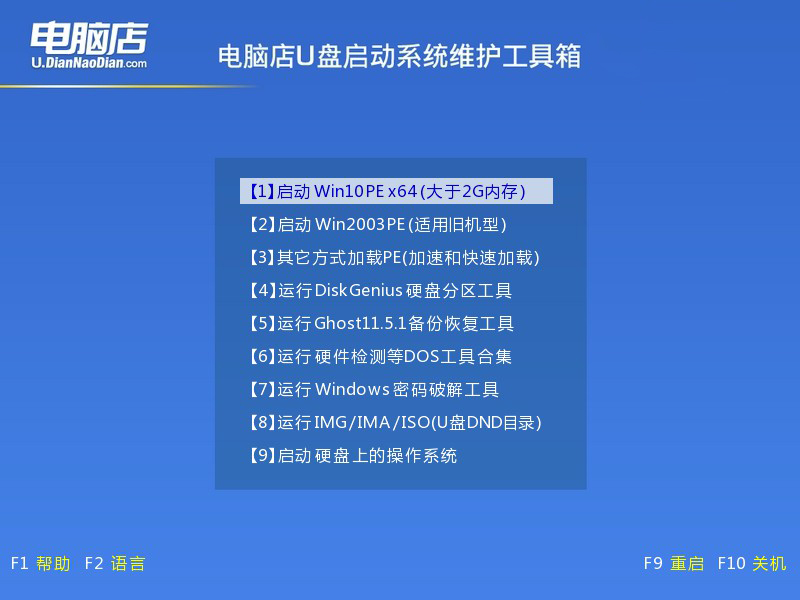
3、u盘装系统
a.设置完电脑店主菜单后进入winpe,找到并打开一键装机的软件。
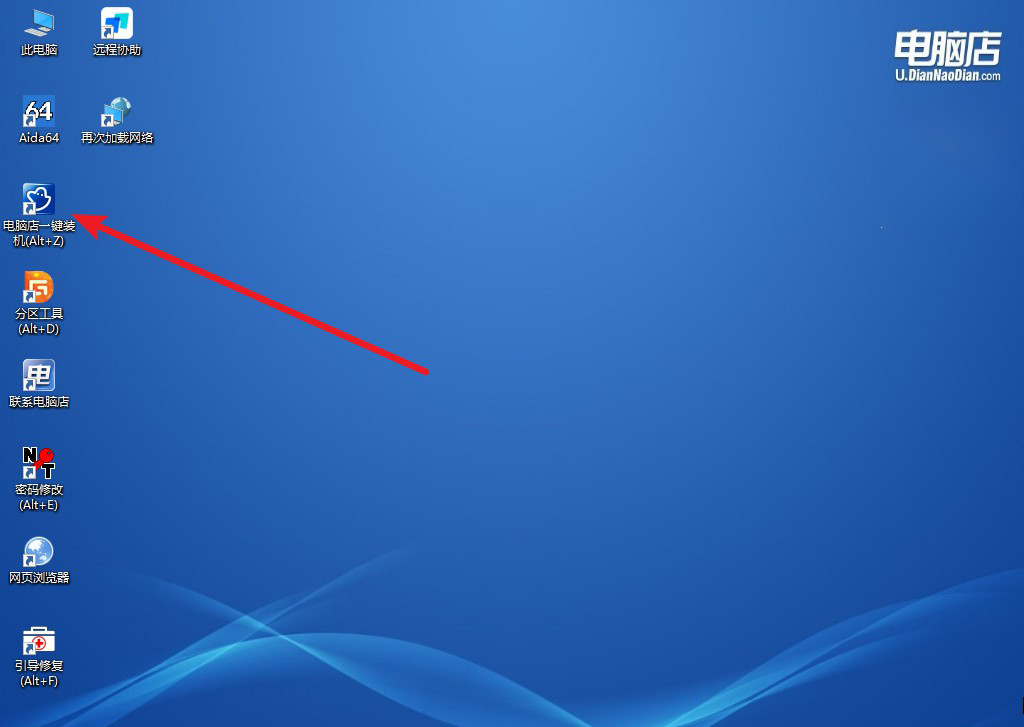
b.点击【打开】选择已下载的镜像系统,注意勾选安装盘符,最后点击【执行】即可开始下一步。
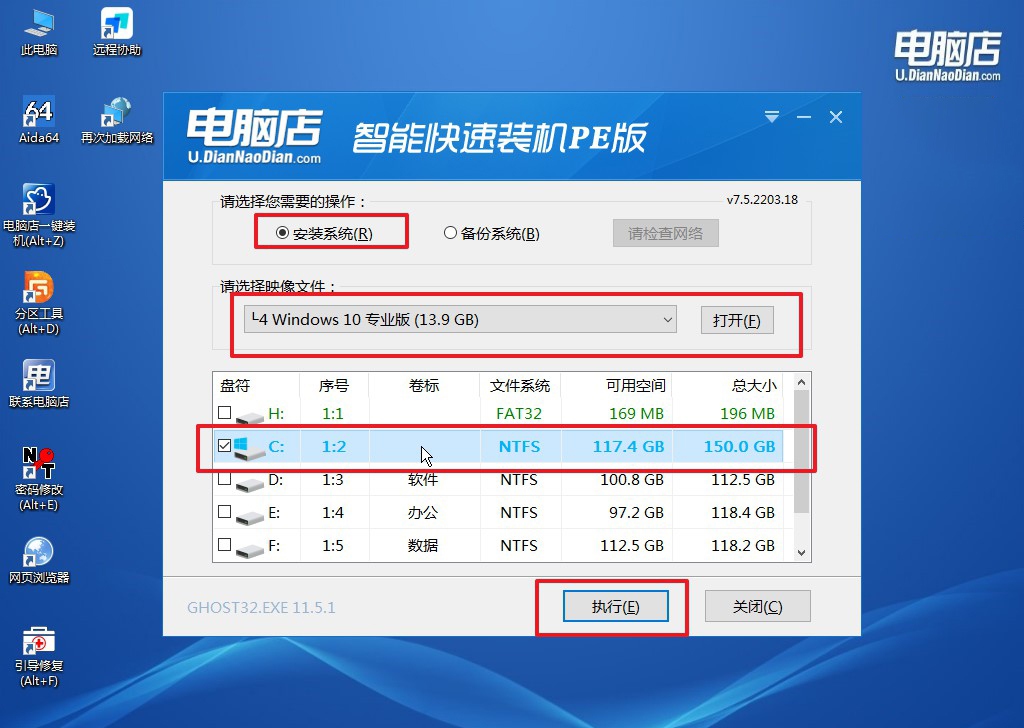
c.在这窗口中,可勾选【完成后重启】,亦可在安装后手动点击重启。
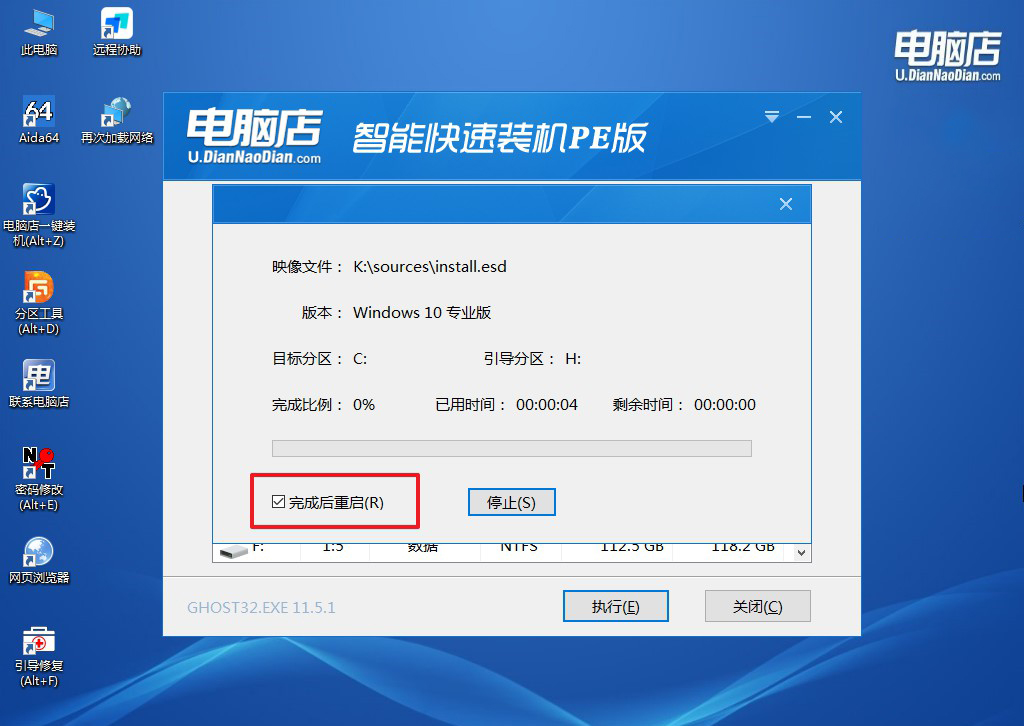
d.等待安装重启即可进入win10系统。
四、重装系统后可能碰到的问题
1、为什么电脑装完系统后网卡获取不到ip呢?
电脑在强制关机后开机后遇到蓝屏问题,首先尝试简单地重新启动计算机,因为有时问题可能是暂时的。
如果问题持续存在,可以尝试将计算机启动到安全模式,以禁用可能引起问题的驱动程序和服务。检查最近的系统更改,回滚到之前的稳定状态,确保硬件没有问题,并查看蓝屏上显示的错误信息。
同时,确保所有驱动程序都是最新版本并运行杀毒软件和恶意软件扫描以排除恶意软件感染。如果问题仍然存在,考虑使用Windows安装光盘或USB安装介质进行系统修复。如果问题仍无法解决,寻求专业技术支持可能是必要的,特别是如果问题涉及到硬件故障。
2、台式机重装系统后无线网怎么连不上?
在重装操作系统后你的台式机无法连接到无线网络,首先确保你的Wi-Fi适配器驱动程序已正确安装并已更新至最新版本,然后检查Wi-Fi开关或功能键是否已打开。
确认输入了正确的Wi-Fi网络名称和密码,重启无线路由器和调制解调器,禁用并启用Wi-Fi适配器,或尝试忘记并重新连接网络。检查IP地址设置和确保你的操作系统已更新至最新版本。
如果问题仍然存在,检查安全软件设置,因为有些安全软件可能会阻止无线连接。最后,如果问题仍无法解决,考虑检查Wi-Fi硬件或寻求专业技术支持,特别是涉及到复杂的网络设置或硬件问题。
win10电脑系统怎么重装的详细教程就分享到这里结束了。重装系统后,你可能需要重新安装一些驱动程序和软件。这是因为在重装系统后,电脑上的驱动程序和软件可能会被删除或无法正常运行。因此,你需要提前准备好相应的驱动程序和软件安装包,以便在需要时进行安装。若有不懂的问题,可以联系我们的电脑店技术客服哦!

